Central de Serviços/Solicitação de Serviços
Solicitação de Serviço
Operar o Centro de Início
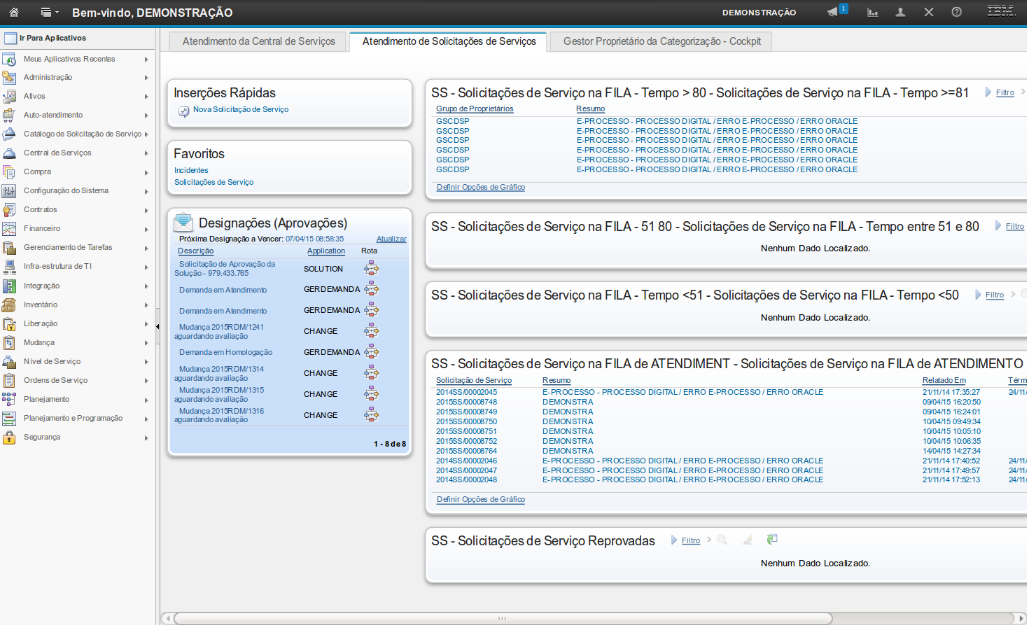
Esta aplicação permite que o atendente realize o tratamento de solicitações e crie novas solicitações.
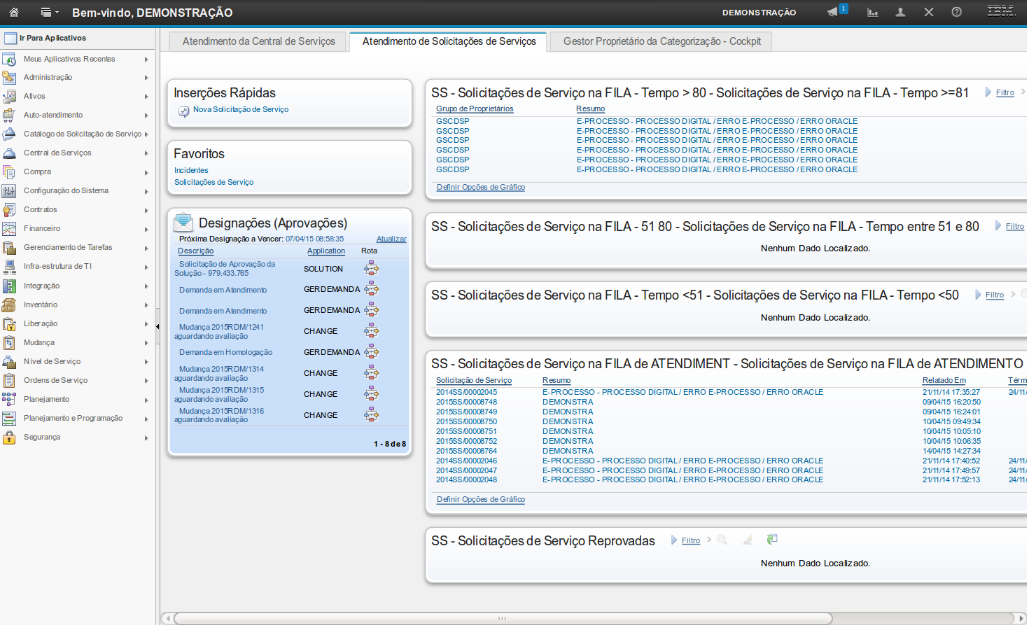
É importante ressaltar que para cada perfil de usuário há um determinado centro de início.
O foco desta demonstração é no Centro de Início do Atendente da Solicitação de Serviço (SS).
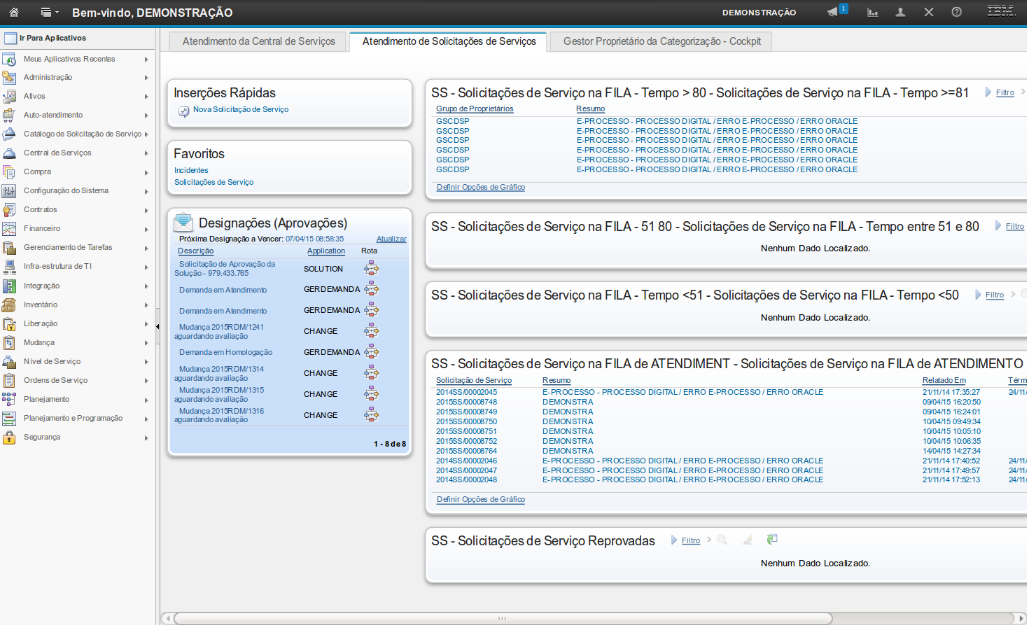
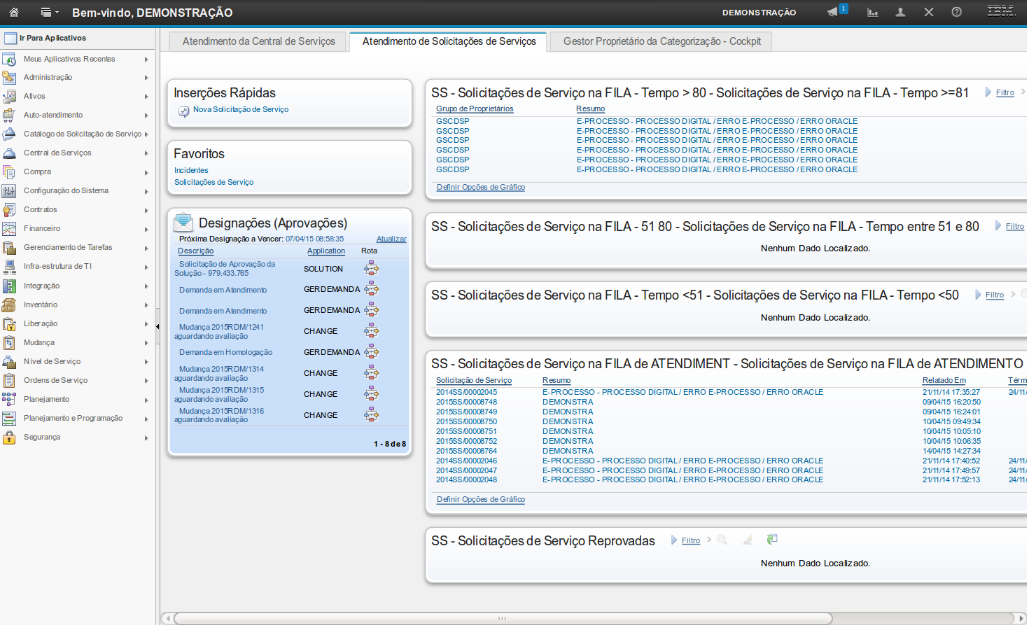
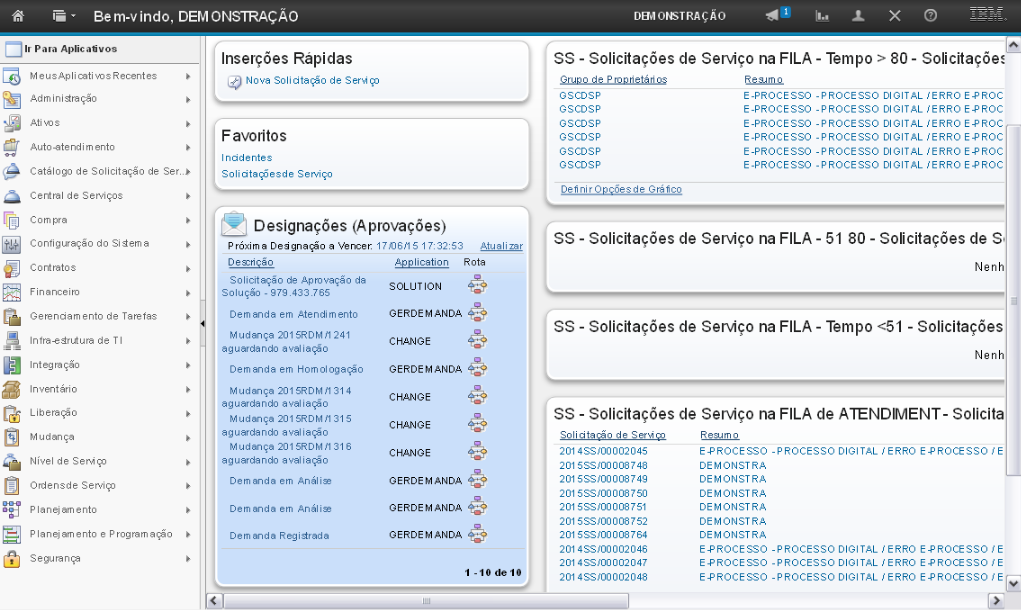
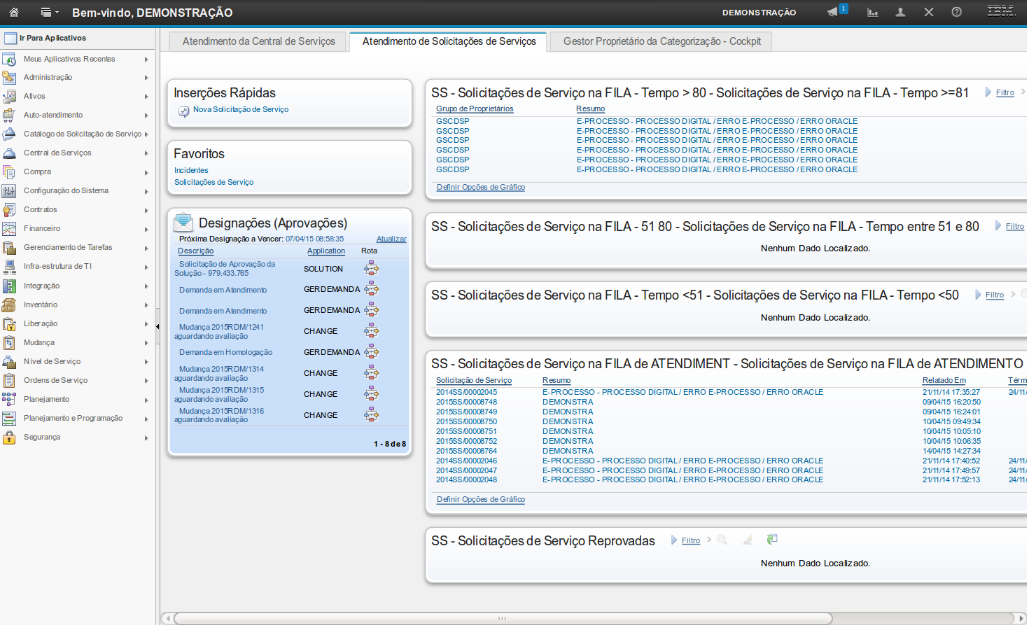
A especificação da sessão é informada no titulo da sessão.
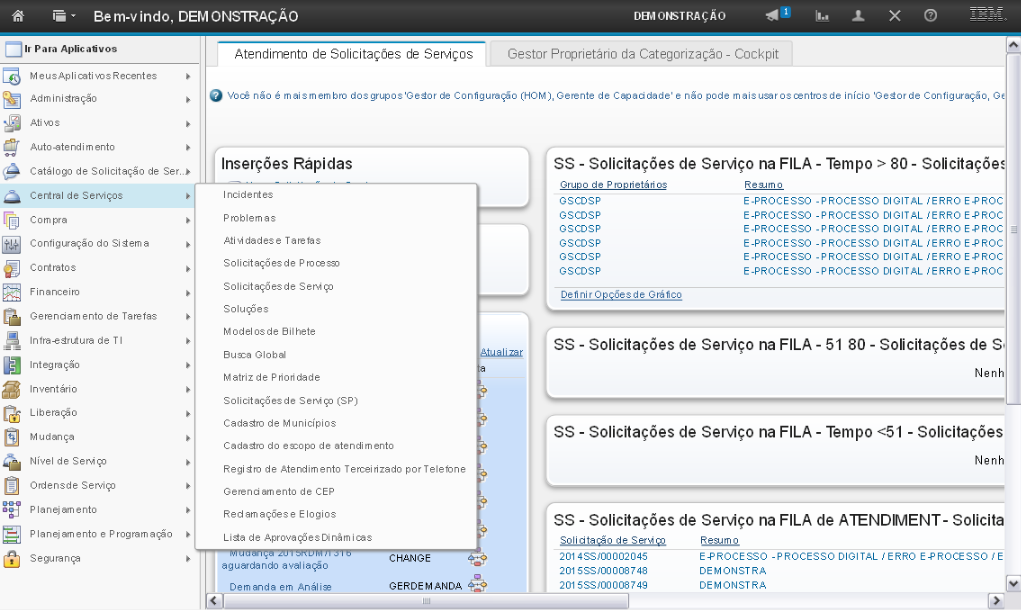
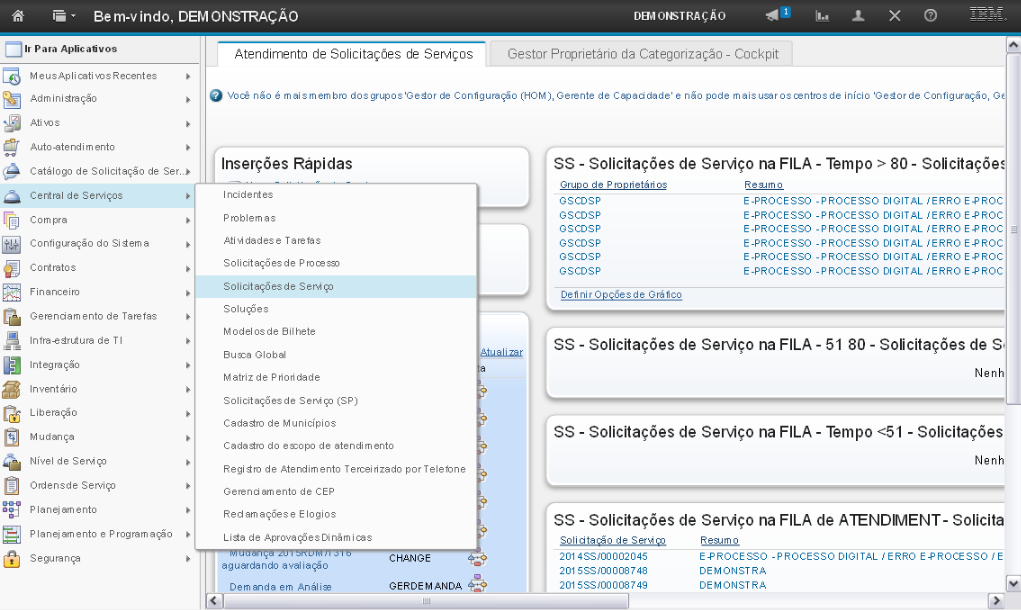
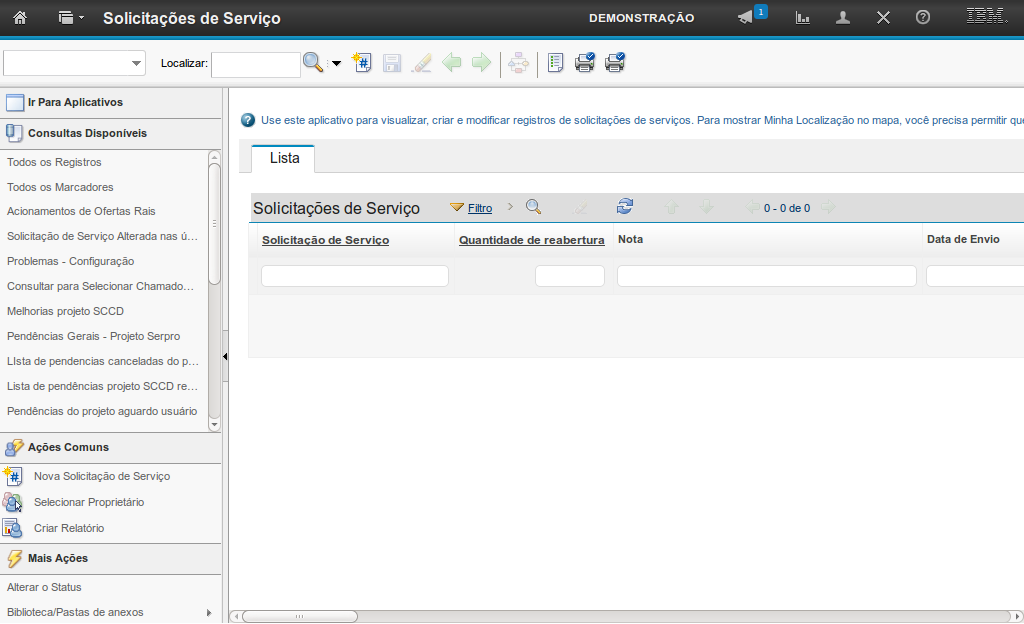
O sistema direcionará você para a aplicação "Solicitação de Serviço".
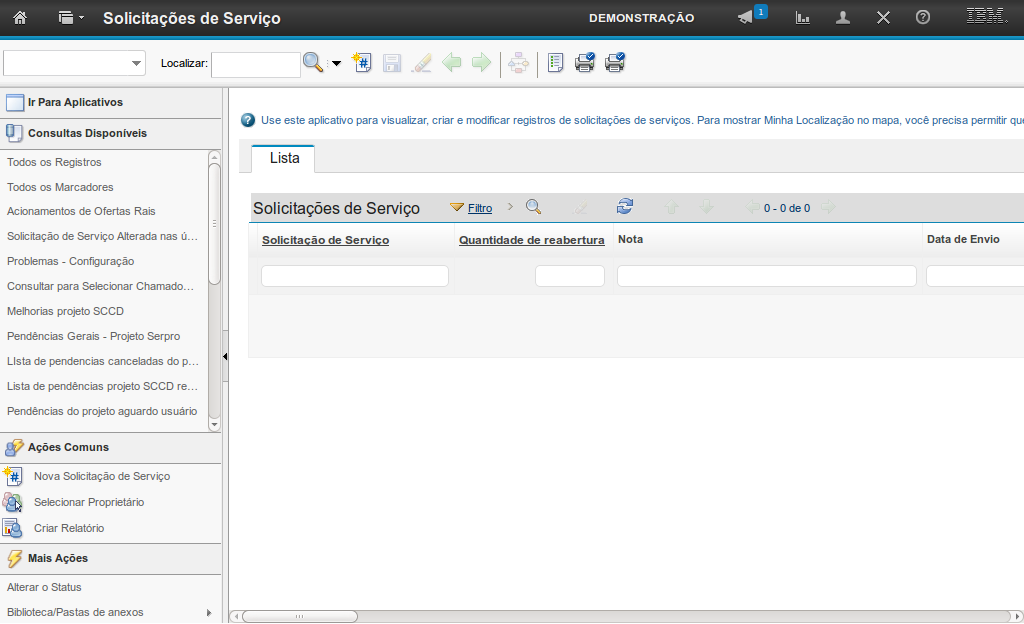
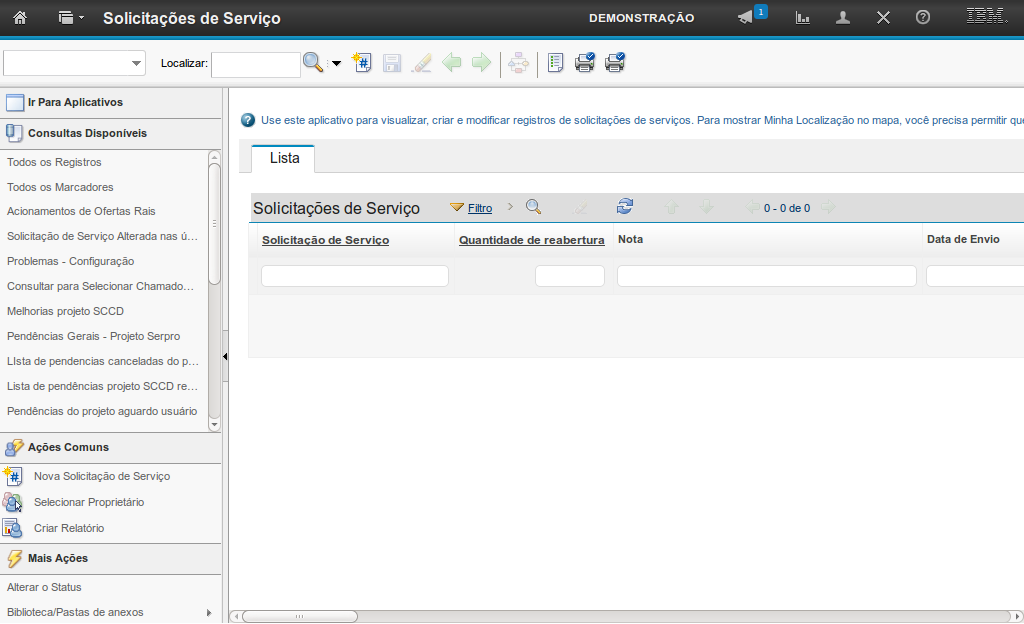
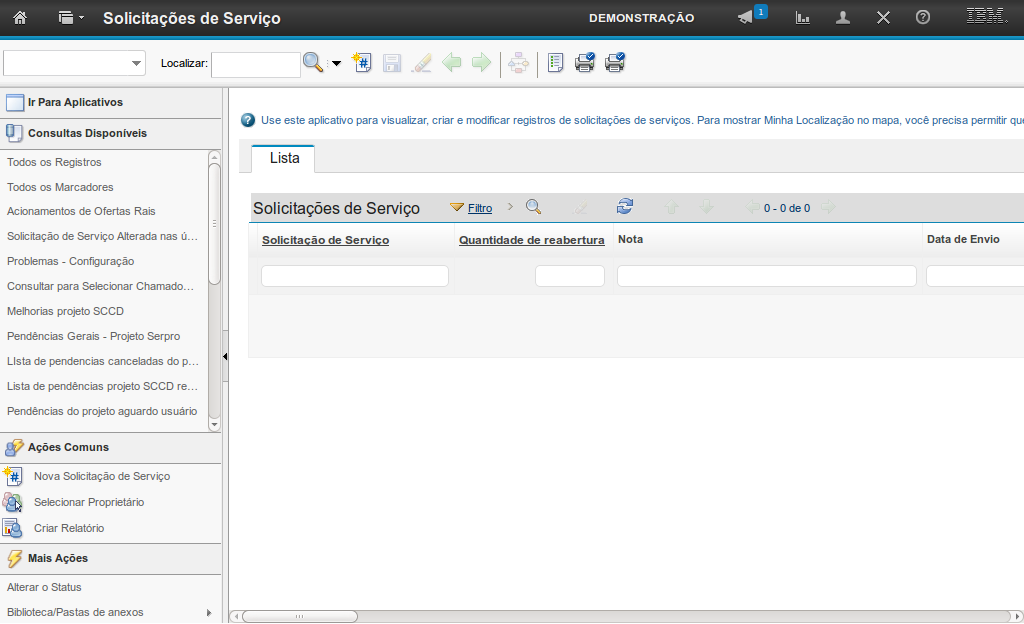
A aba "Lista" permite realizar buscas de solicitações utilizando os campos como filtros para a pesquisa.
Também é possível realizar uma busca de todas as solicitações, basta selecionar um campo e pressionar "Enter" no teclado.
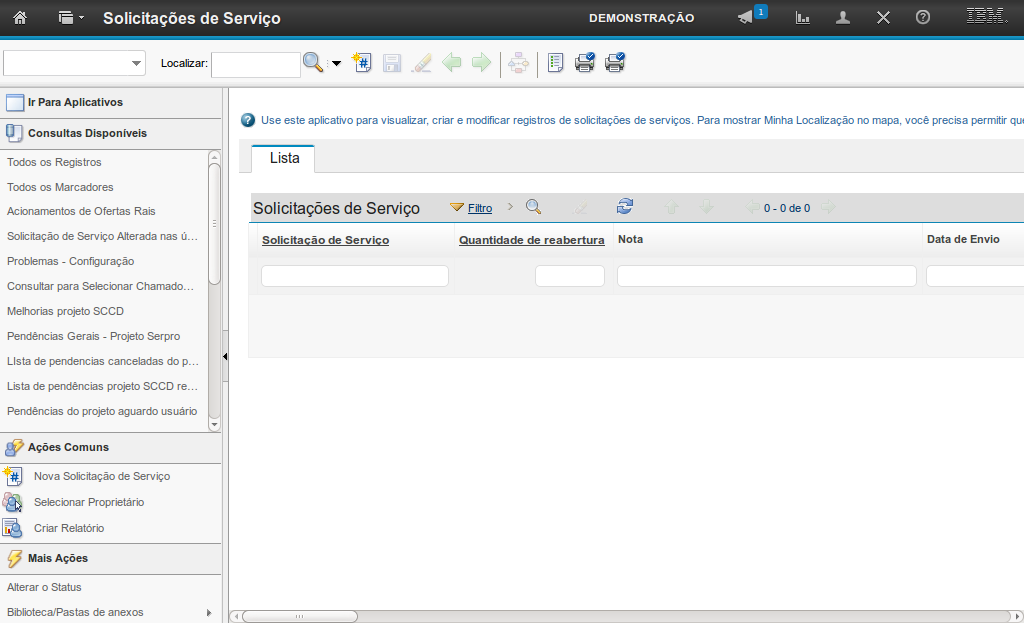
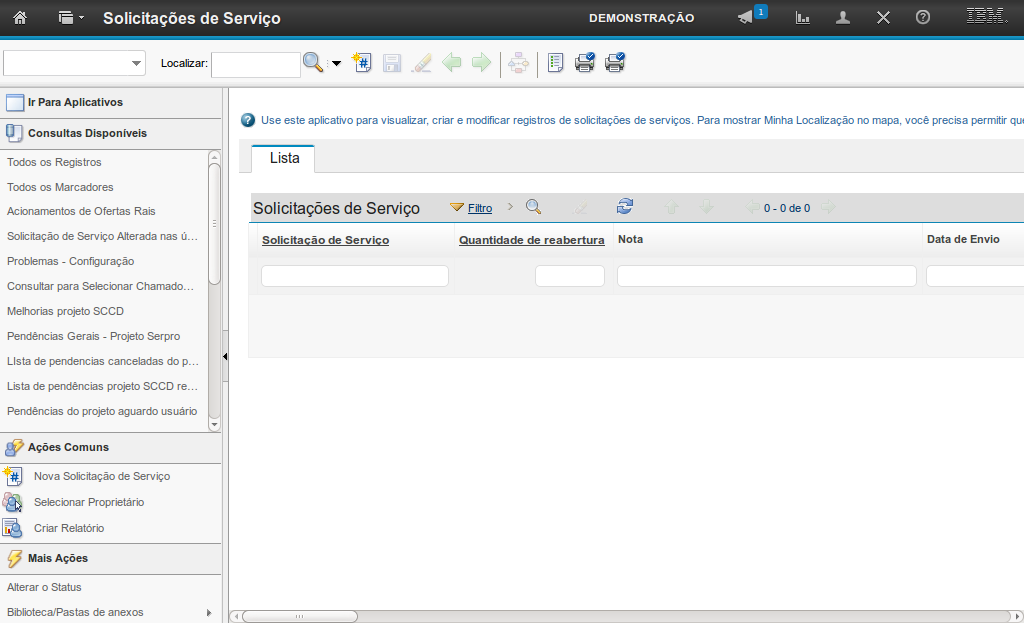
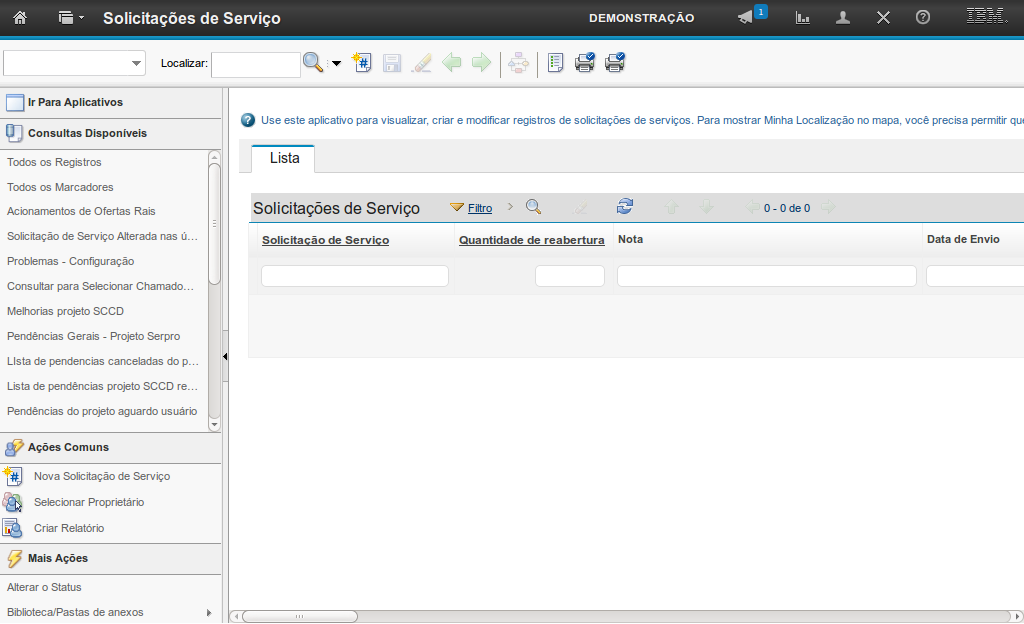
Os valores das notas são de 1 a 5.
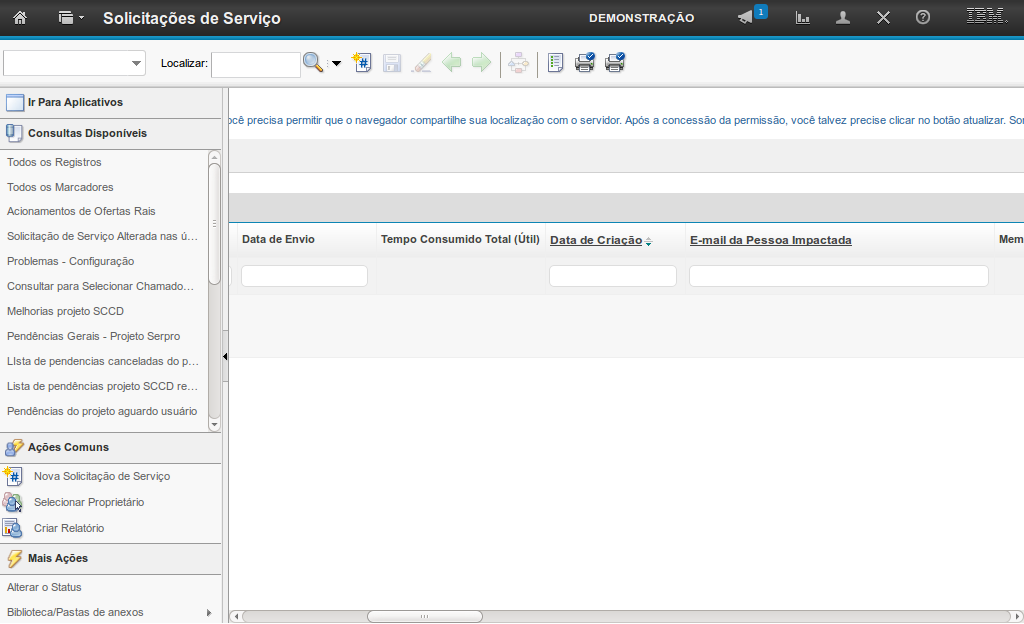
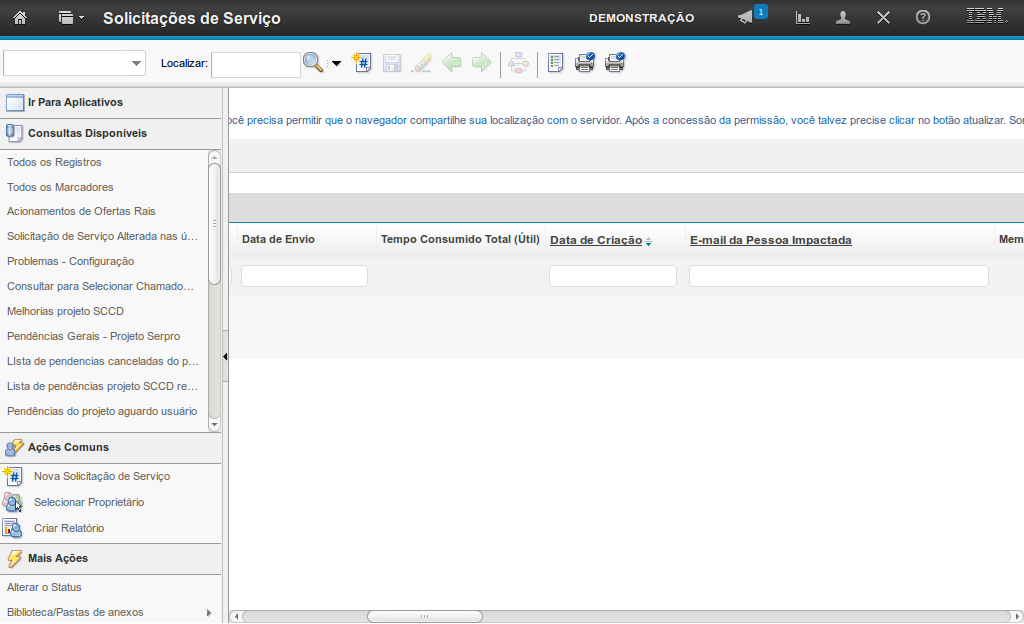
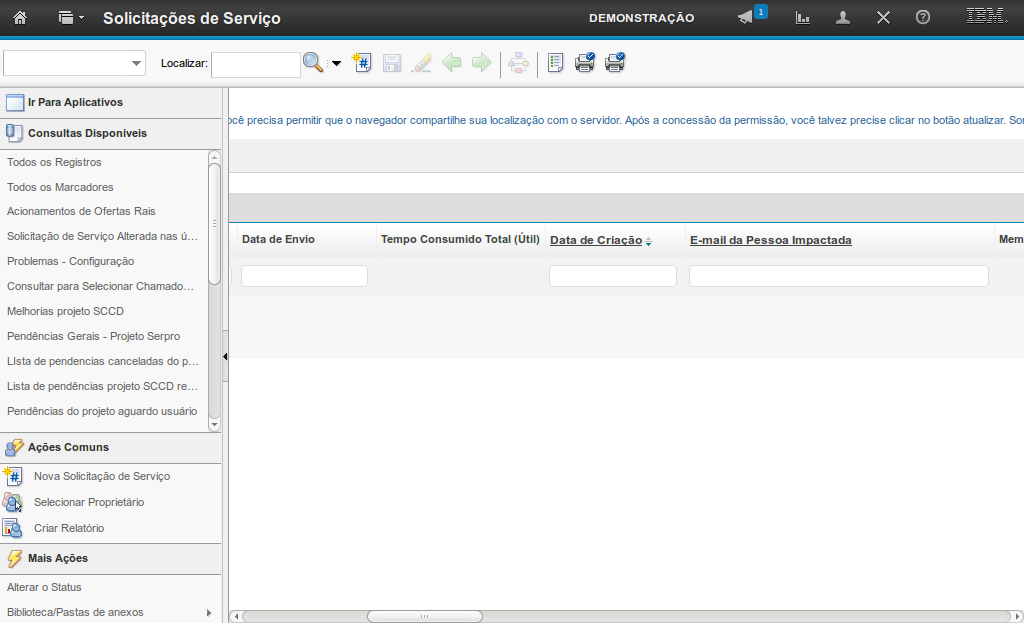
O formato da data é DD/MM/AAAA. Caso a data inserida seja maior ou inexistente, o sistema irá retornar todos os registros.
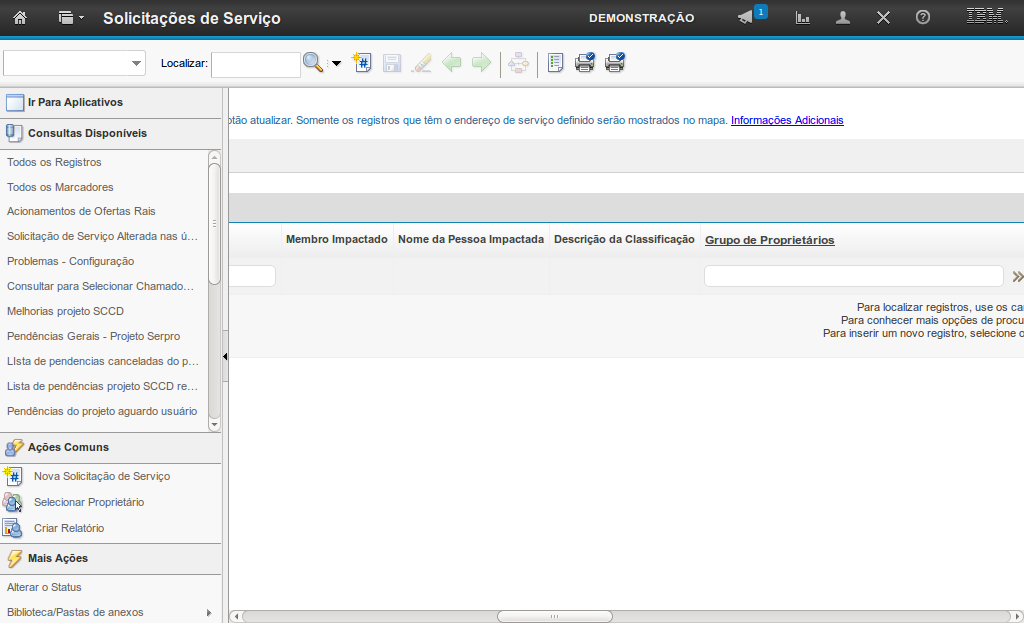
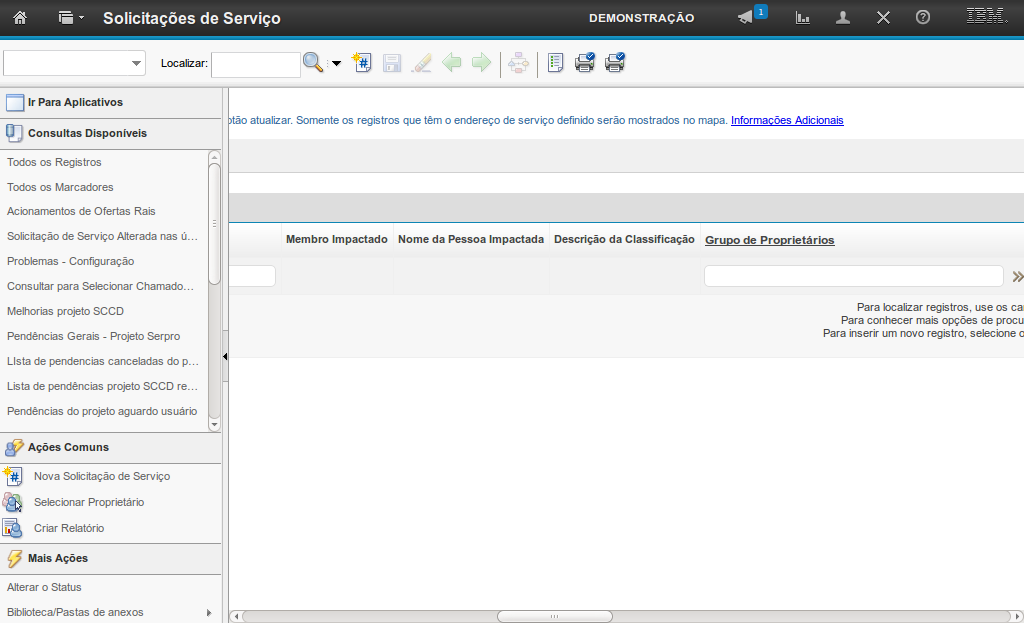
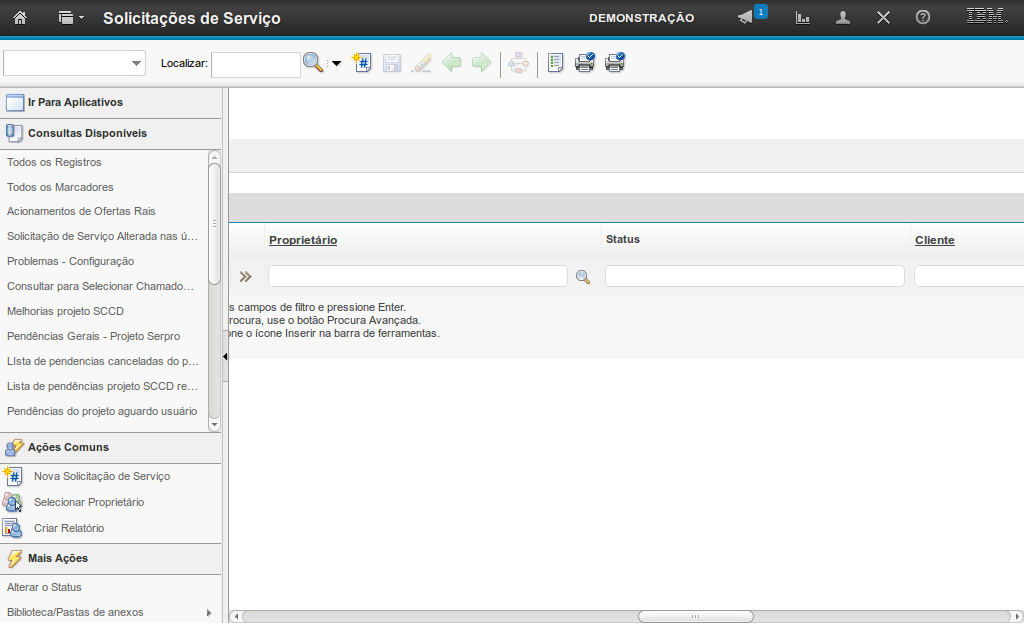
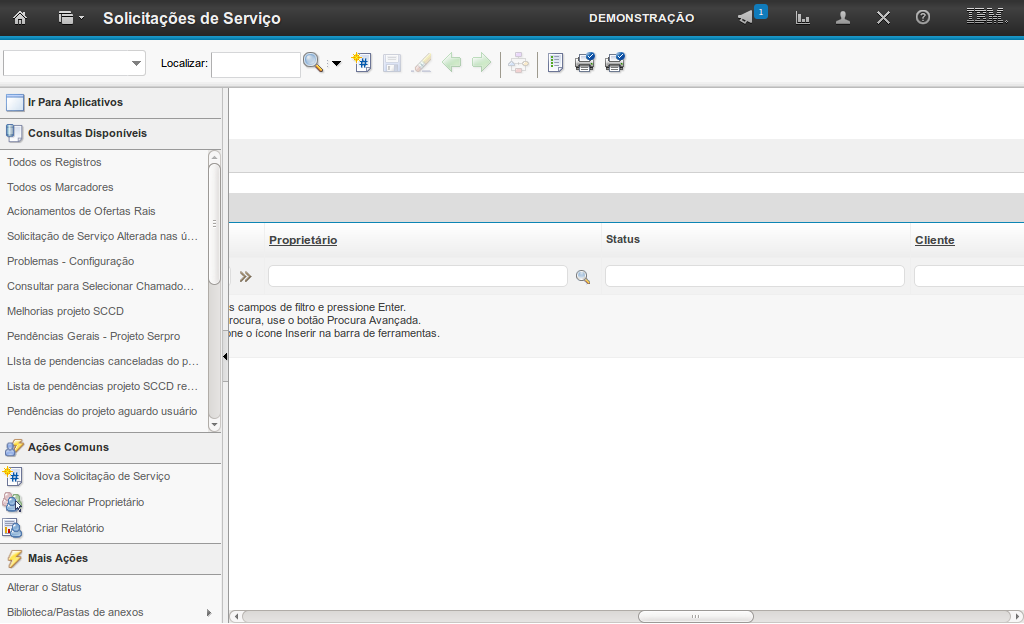
Novo
Transferido
Direcionado
Em Aprovação
Em Planejamento
Aguardando Início
Em Atendimento
Aguardando Fornecedor
Aguardando Usuário
Aguardando Cliente
Aguardando CQ (Controle de Qualidade)
Cancelada
Fechado
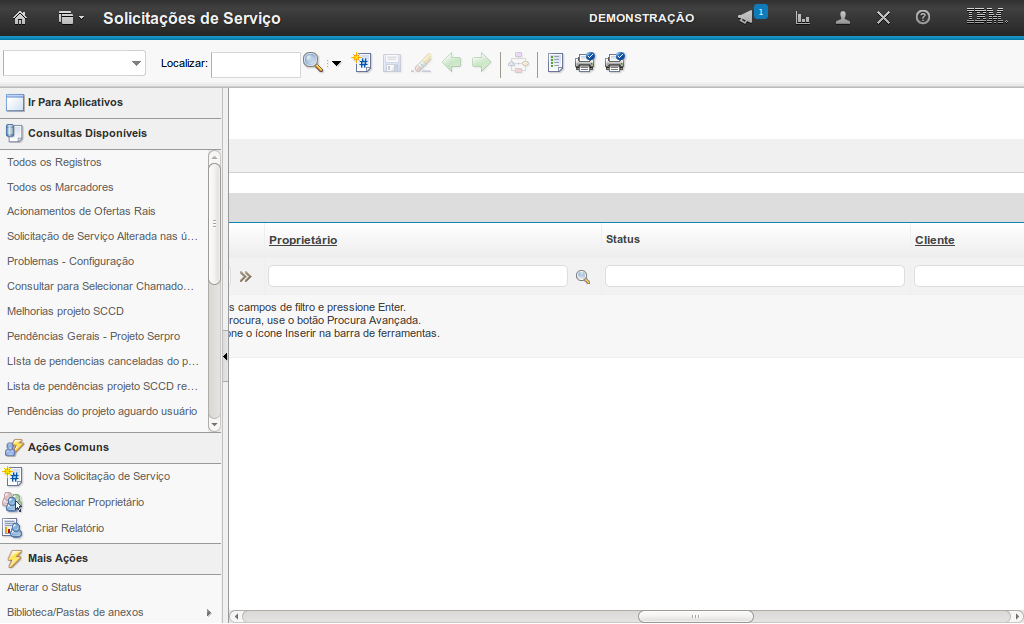
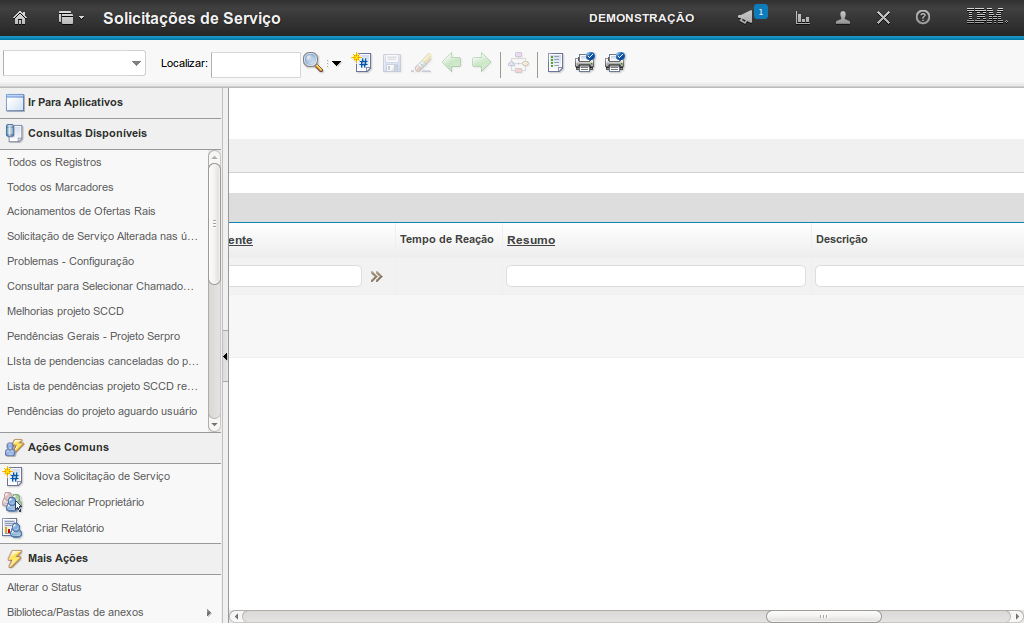
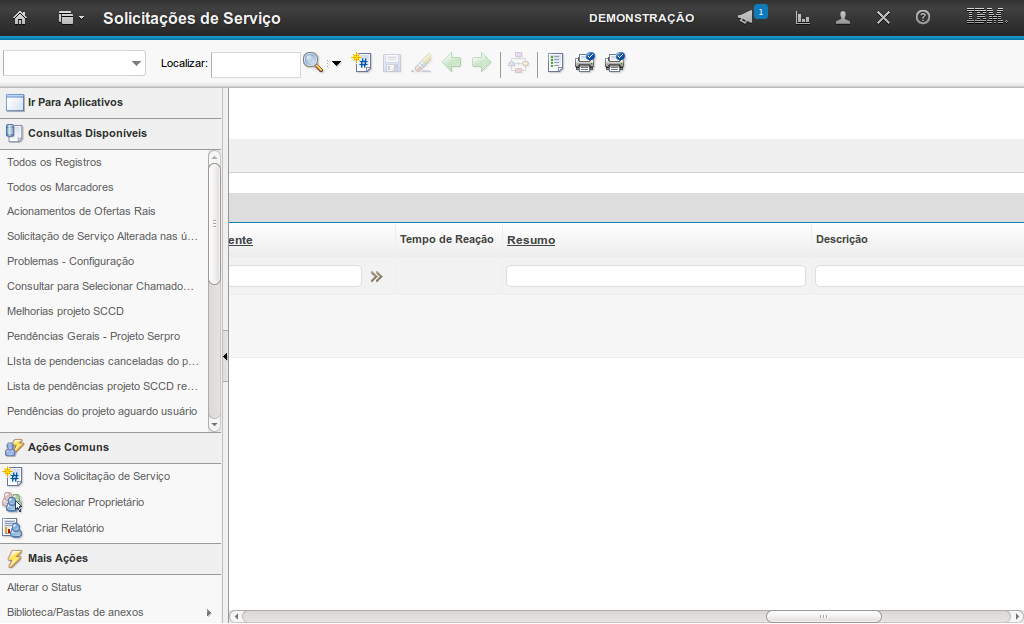
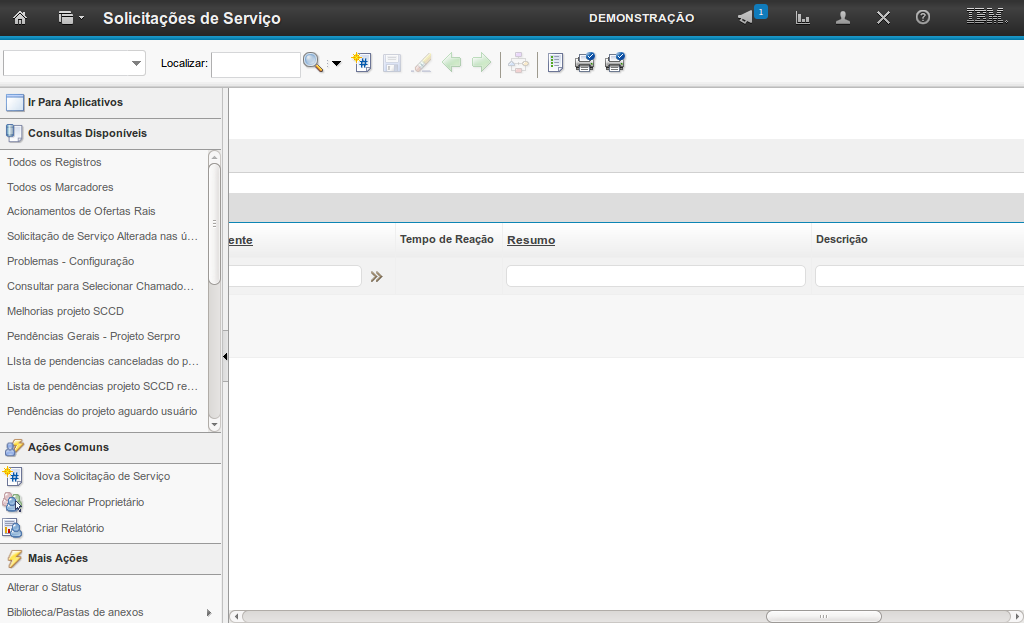
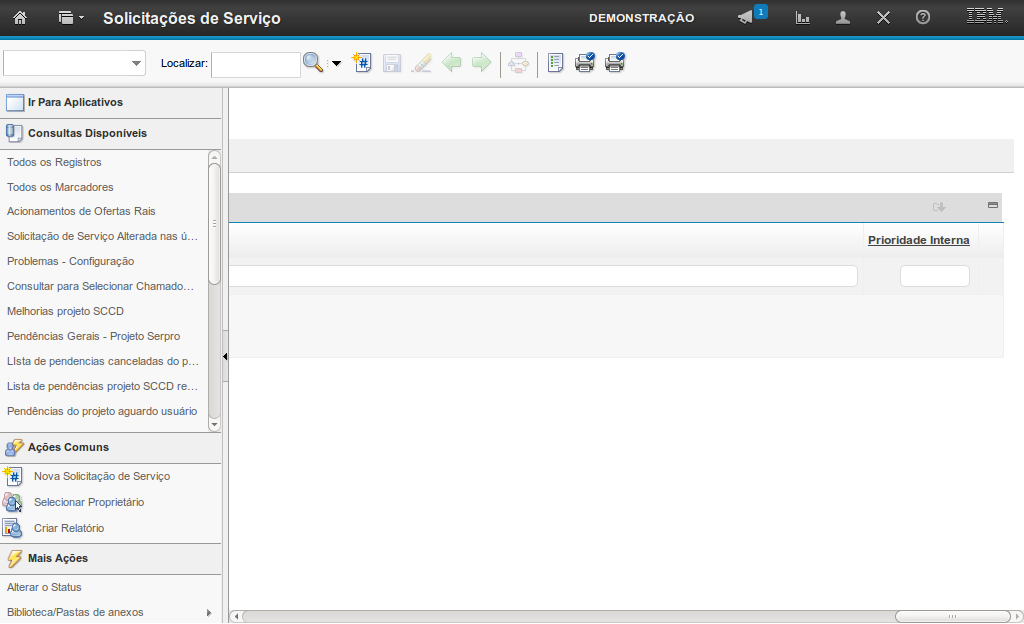
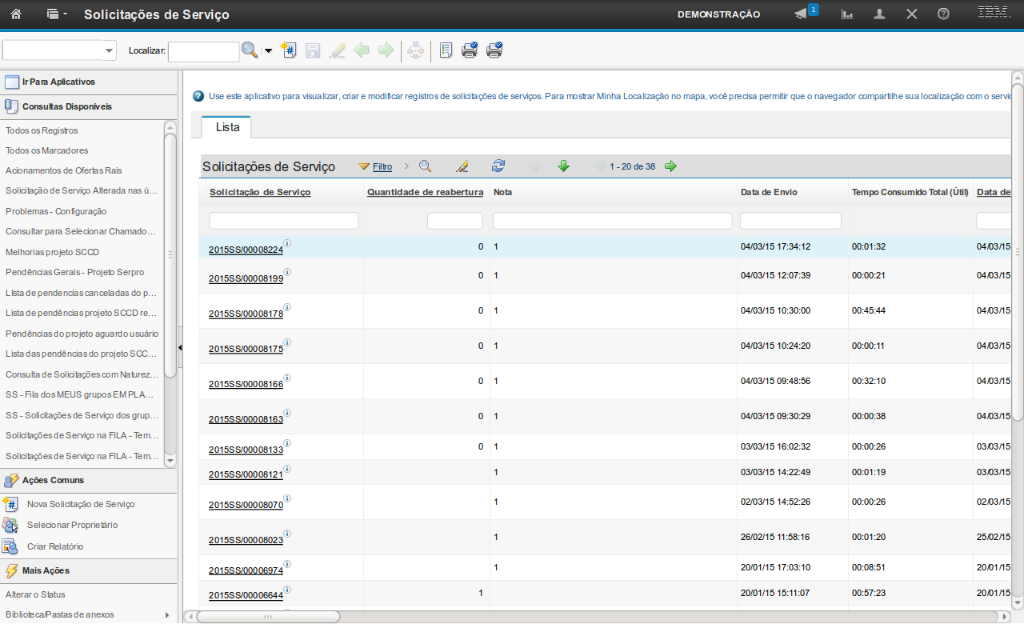
Note que existem barras de rolagem vertical e horizontal. As barras devem ser utilizadas para uma melhor navegação no sistema.
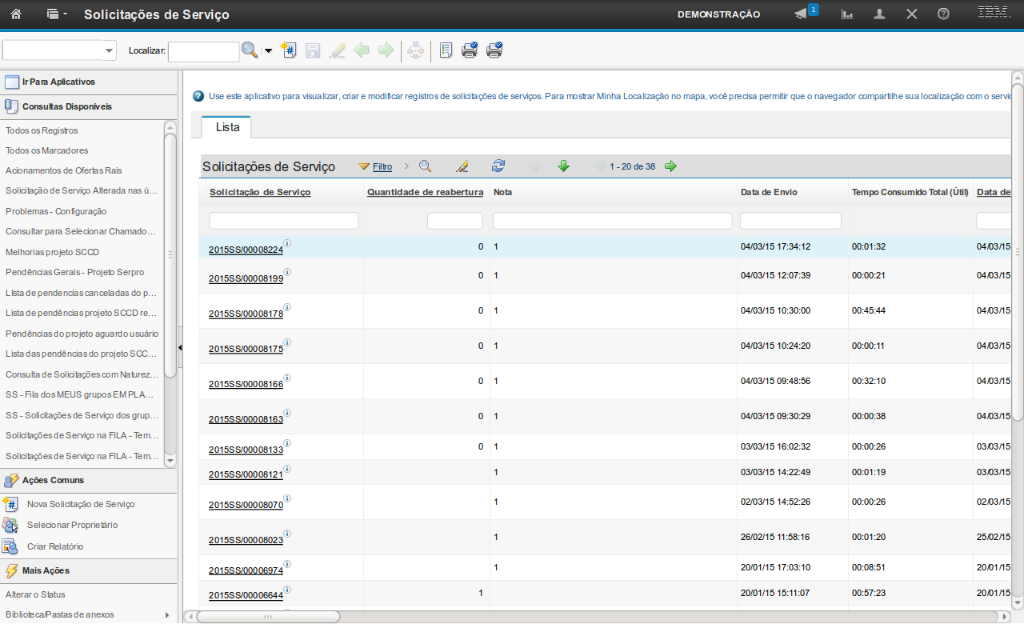
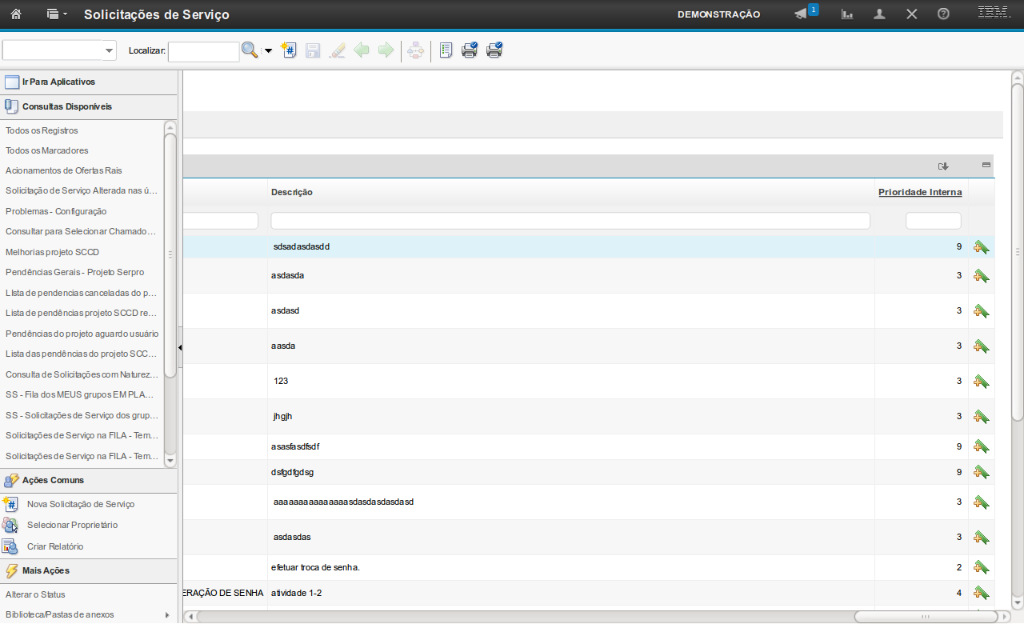
A solicitação favorita é facilmente acessada no cabeçalho, na opção "Localizar - Marcadores"
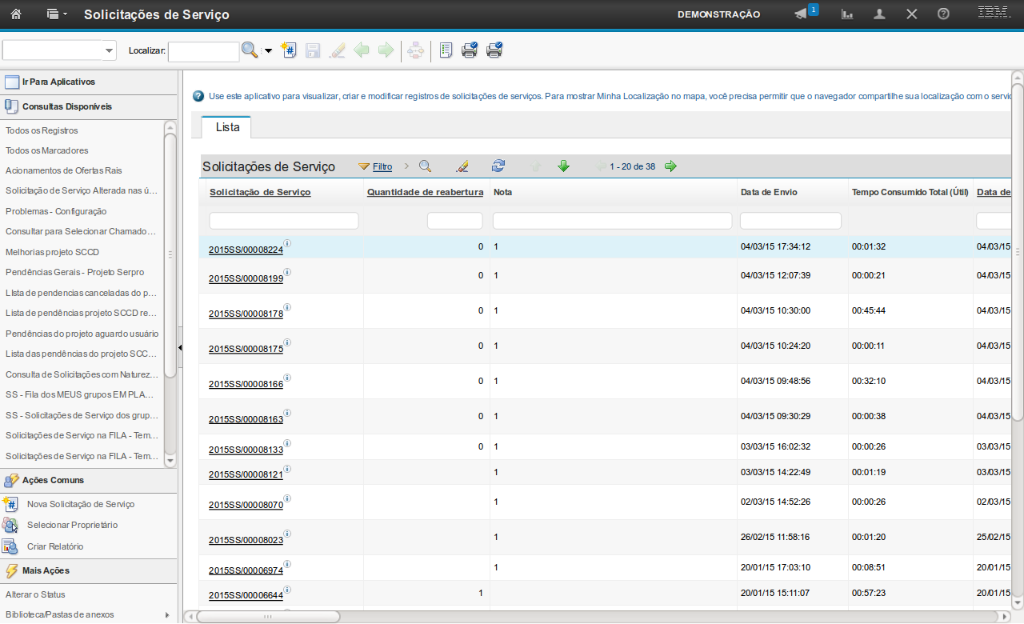
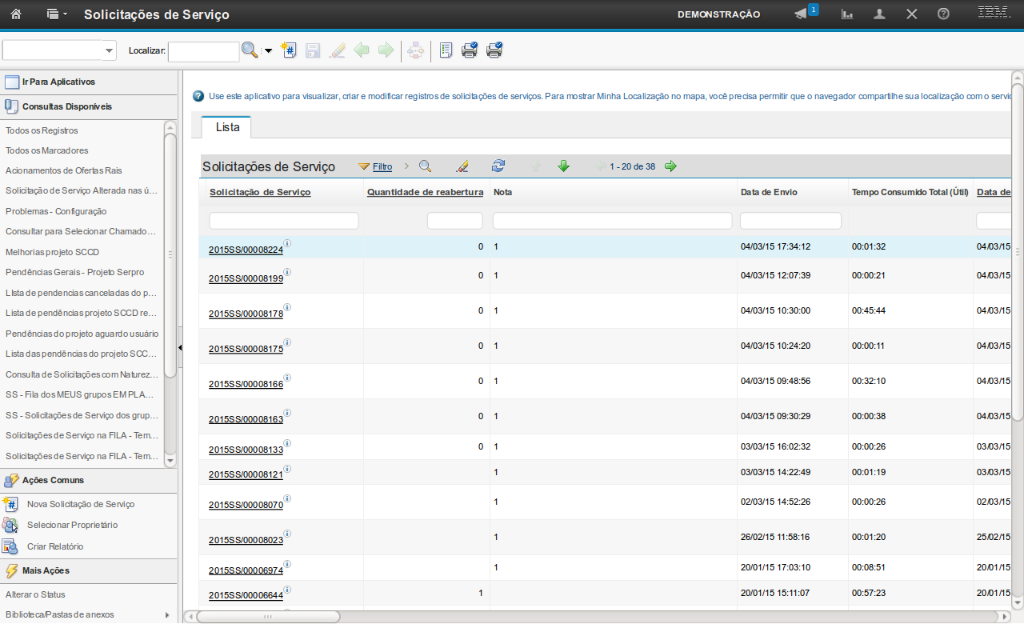
Os passos sobre como realizar o Atendimento da SS e como realizar a Criação de uma Nova SS serão exibidos nas próximas demonstrações.